So verwenden Sie den Arrow Player für den Zugriff auf Filmtranskriptionen

In einer Zeit, in der jede Sekunde zählt, sind die Transkriptionsfunktionen von Arrow Player ein Wendepunkt in der Filmlandschaft. Mit seiner intuitiven Suche, zeitgestempelten Dialogen und einfacher Skriptnavigation ist Arrow Player nicht nur ein Mediaplayer – es ist ein Tool, das die Art und Weise, wie Sie Filme erleben, studieren und genießen, verändern kann.
Was ist die Transkriptfunktion von Arrow Player?
Mit der Transkriptfunktion von Arrow Player können Sie auf der Streaming-Plattform auf ein vollständiges Transkript eines Films zugreifen. Der Unterschied zu Untertiteln besteht darin, dass ein Transkript eine vollständige Transkription und nicht nur Echtzeit-Untertitel bietet.
Das Transkript ist außerdem durchsuchbar, mit einem Zeitstempel versehen und bietet die Möglichkeit, zu bestimmten Szenen zu navigieren.
Mit der Suchleiste können Sie nach bestimmten Zeilen suchen und gelangen dann zu diesem Punkt in der Transkription. Wenn Sie die Szene ansehen möchten, klicken Sie einfach auf den Dialog im Drehbuch. Die Zeilen sind außerdem alle mit einem Zeitstempel versehen. Dies ist nützlich, wenn Sie einen Film studieren, ihn zitieren oder sich Notizen machen. In diesem vollständigen Leitfaden erfahren Sie, worum es bei Arrow Player geht (ein Ort des Trostes für Liebhaber von Kultklassikern). Es gibt also viele Kultfilme, die Sie auf diese Weise im Detail studieren können.
Wenn Sie möchten, können Sie die Zeitstempel in Ihrem Transkript natürlich auch deaktivieren. Durch Klicken auf einen bestimmten Dialog im Drehbuch gelangen Sie genau zu diesem Punkt im Film. Sie können auch auf „Zur aktuellen Zeit zurückkehren“ klicken, um zu der Szene zurückzukehren, die Sie ursprünglich angesehen haben. So können Sie etwas, das Sie übersehen haben, ganz einfach durchgehen und noch einmal zusammenfassen und dann zum ursprünglichen Punkt zurückkehren.
So verwenden Sie die Transkriptionsfunktion von Arrow Player
Hier finden Sie eine einfache Schritt-für-Schritt-Anleitung für den Einstieg in die Transkriptionsfunktionen von Arrow.
- Melden Sie sich beim Arrow Player an und wählen Sie einen Film Ihrer Wahl aus.
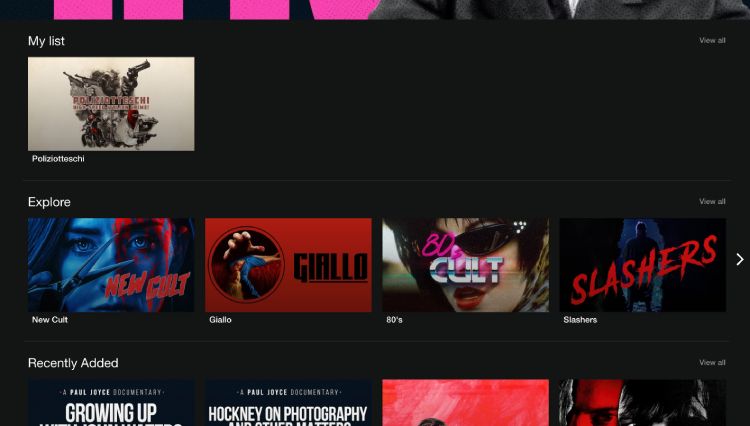
- Sobald Sie sich im Film befinden, schauen Sie in die untere rechte Ecke des Wiedergabebildschirms. Sie werden unter anderem Symbole für Untertitel und Einstellungen bemerken. Klicken Sie auf das Transkript-Symbol .

- Das Transkript des Films wird auf der rechten Seite angezeigt.

- Nutzen Sie hier die verschiedenen Funktionen, springen Sie zu einer bestimmten Stelle im Film, suchen Sie nach einem bestimmten Dialog oder folgen Sie ihm einfach nach Belieben.
Finden Sie ganz einfach das Transkript eines Films mit dem Arrow Player
Mit durchsuchbaren Dialogen, zeitgestempelten Skripten und einer einfachen Navigation durch das Drehbuch ist Arrow Player ein Meister der Transkription.
Nutzen Sie es, um eine Lieblingsszene noch einmal anzusehen, Filmdialoge für akademische Zwecke zu analysieren oder einfach Ihren Film mit einem zugänglichen Transkript zu genießen.



Schreibe einen Kommentar